Ach, jabłko. Jeśli masz iPhone'a, iPada lub inne urządzenie Apple, wiesz, że musisz mieć unikalny Apple ID. Podczas konfigurowania nowego iPhone'a będziesz musiał go utworzyć w trakcie procesu, zanim będziesz mógł kontynuować. Co jednak, jeśli chcesz lub potrzebujesz mieć dostęp do treści Apple i nie konfigurujesz nowego urządzenia? Obecnie można to zrobić na dwa proste sposoby.
Jak zrobić Apple ID w przeglądarce internetowej
Udaj się do Witryna Apple w dowolnej przeglądarce, z której aktualnie korzystasz. Przewiń na sam dół strony. Pod "Konto" nagłówek, kliknij „Zarządzaj swoim Apple ID”.
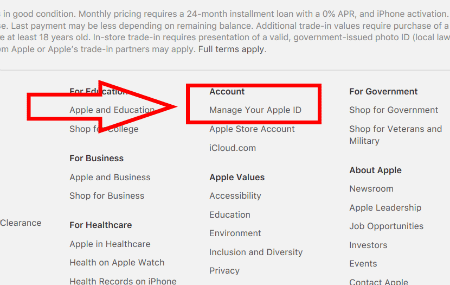
Na następnej stronie spójrz na prawy górny róg i kliknij "Stworzyć Apple ID".
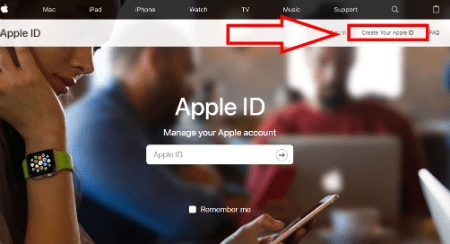
Następny ekran to miejsce, w którym wymyślisz swoją unikalną nazwę konta Apple ID i hasło. Śmiało wpisz swoje imię i nazwisko, datę urodzenia i kraj, w którym mieszkasz. Wpisz swój adres e-mail (który stanie się Twoim identyfikatorem) i silne hasło. Teraz wybierz i odpowiedz na trzy pytania zabezpieczające na wypadek, gdybyś z jakiegokolwiek powodu utracił dostęp do swojego konta.
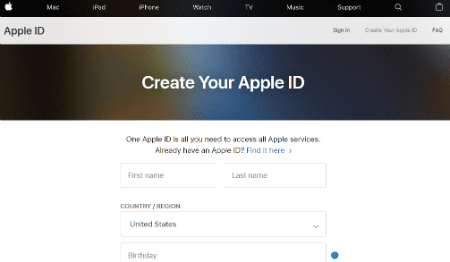
Gdy zdecydujesz się na otrzymywanie różnych typów wiadomości e-mail, które możesz otrzymywać, kliknij "Składać" przycisk. Zostaniesz teraz przeniesiony na stronę weryfikacji adresu e-mail. Sprawdź wpisany e-mail, aby znaleźć kod. Wprowadź kod i kliknij niebieski "Kontyntynuj" przycisk.
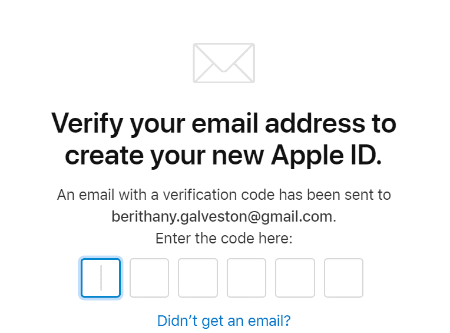
Gratulacje! Utworzyłeś teraz zupełnie nowy identyfikator Apple ID za pomocą przeglądarki internetowej! Na ostatniej stronie zostaną wyświetlone wszystkie Twoje informacje i, jeśli wybierzesz, możesz dodać metodę płatności.
Jak zrobić Apple ID z iTunes
To prawda, iTunes najwyraźniej odchodzi. Jednak na razie… nadal można z niego korzystać i nadal możesz za jego pomocą utworzyć nowy identyfikator!
Udaj się do Witryna iTunes i dotknij tego niebieskiego "Pobierać" w prawym górnym rogu strony. Po pobraniu i zainstalowaniu na komputerze otwórz go.
W lewym górnym rogu strony kliknij "Konto" a następnie wybierz "Zaloguj" z menu rozwijanego.
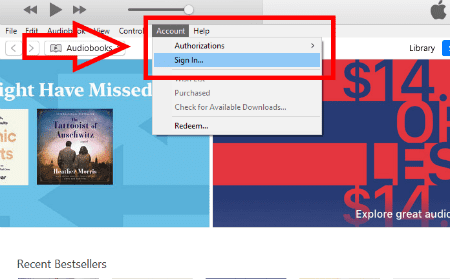
Pojawi się małe okno dialogowe z prośbą o zalogowanie się, ale będziesz chciał kliknąć „Utwórz nowy identyfikator Apple” link w lewym dolnym rogu pola.
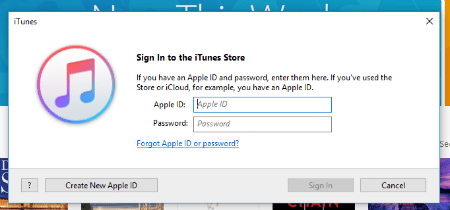
Zostaniesz teraz przeniesiony na tę samą stronę z danymi osobowymi, którą omówiłem powyżej.
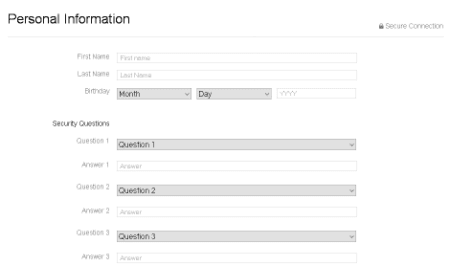
Główna różnica polega na tym, że aby kontynuować w iTunes, musisz MUSI wprowadź metodę płatności. Bez niego nie będziesz w stanie dokończyć tworzenia identyfikatora.
Po wprowadzeniu wszystkiego, Twój Apple ID został pomyślnie utworzony i możesz zacząć korzystać z iTunes i wszystkiego, co ma do zaoferowania!
Jakie inne pytania Apple masz dla mnie? Jak mogę pomóc?
Miłego surfowania!